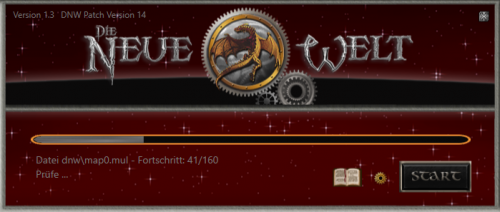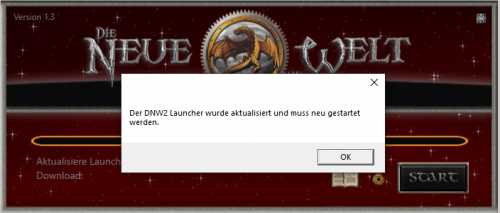Installationsanleitung: Unterschied zwischen den Versionen
Aurion (Diskussion | Beiträge) |
Aurion (Diskussion | Beiträge) |
||
| Zeile 8: | Zeile 8: | ||
So sieht der DNW-Launcher aus: | So sieht der DNW-Launcher aus: | ||
| − | [[Datei:Launcher.png]] | + | [[Datei:Launcher.png|500px|Der DNW 2 Launcher/Patcher]] |
== Voraussetzungen == | == Voraussetzungen == | ||
| Zeile 32: | Zeile 32: | ||
| − | [[Datei:DNW2LauncherNeustart.png|500px | + | [[Datei:DNW2LauncherNeustart.png|500px|Patcher verlangt nach Neustart]] |
=== Proxy-Einstellungen === | === Proxy-Einstellungen === | ||
| Zeile 45: | Zeile 45: | ||
==== Bitdefender ==== | ==== Bitdefender ==== | ||
| + | |||
| + | Um eine Ausnahme für DNW in Bitdefender hinzuzufügen geht man so vor: | ||
Rechtsklick auf Bitdefender im Tray, "Show" auswählen. Rechts oben auf das Zahnrad klicken und "Exclusions" auswählen. | Rechtsklick auf Bitdefender im Tray, "Show" auswählen. Rechts oben auf das Zahnrad klicken und "Exclusions" auswählen. | ||
Version vom 25. Februar 2020, 21:12 Uhr
Inhaltsverzeichnis
Windows
Grundvoraussetzung ist Ultima Online Version 7.0.15. Nach der Grundinstallation von Ultima Online wird der DNW-Launcher installiert. Beide Downloads sind unter folgendem Link zu finden: https://www.dieneuewelt.de/bibliothek/installation-und-accounterstellung/. Da der Patcher keine Signatur hat (das wäre sehr teuer), kann es sein, dass Windows noch vor dem Ausführen der Setups warnt: "Der Computer wurde durch Windows geschützt". Durch Klick auf "Weitere Informationen" und danach "Trotzdem ausführen" kann die Installation fortgeführt werden. Danach könnt ihr den Installationshinweisen folgen.
Tipp: Installiert ihr das Spiel nicht nach C:\Programme\..., benötigt ihr auch keine Adminrechte. Ohne Probleme funktionieren bspw. D:\Spiele\Ultima Online\ oder C:\Ultima Online\.
So sieht der DNW-Launcher aus:
Voraussetzungen
DNW-Client:
- Die Voraussetzungen für den Client werden durch den Patcher selbst bei der Installation abgefragt und es folgt ggf. ein Hinweis zum Installieren. Ohne eine Installation der Voraussetzungen kann DNW nicht korrekt gestartet werden.
Ultima Online minimale Systemvoraussetzungen:
- Betriebssystem: Windows 7 / 8 / 10
- CPU: 400 MHz Intel Pentium II
- RAM: 128 MB
- Festplattenspeicher: ca. 4 GB freier Festplattenspeicher plus Speicherplatz für gespeicherte Charakterprofile, Logs und Screenshots
- Windows-Auslagerungsdatei und DirectX 9.
- Video: 8 MB Grafikkarte mit DirectX 9.0 kompatiblen Treiber für
- Sound: DirectX 9.0 kompatible Soundkarte
- Internetverbindung: 56,6 Kbps oder besser
Problembehebung
Sollte der Patcher die ganze Zeit nach einem Neustart verlangen, liegt das vermutlich daran das er es nicht schafft, sich mit dem DNW-Server zu verbinden. Dies kann z.B. an den Proxy-Einstellungen liegen, oder auch an der Firewall oder Virenscanner. Insbesondere bei Bitdefender ist in letzter Zeit aufgefallen, das es von einem Tag auf den anderen nicht mehr funktioniert.
Proxy-Einstellungen
Der Patcher kann die Proxy-Einstellungen von Windows übernehmen, in dem man in der DNW2Launcher.exe.Config im Ultima Online Verzeichnis den Eintrag "ProxyAuth=false" auf "ProxyAuth=true" ändert.
Antivirus / Firewall
Bitdefender
Um eine Ausnahme für DNW in Bitdefender hinzuzufügen geht man so vor:
Rechtsklick auf Bitdefender im Tray, "Show" auswählen. Rechts oben auf das Zahnrad klicken und "Exclusions" auswählen.
Linux
ACHTUNG: Aktuell ist keine offizielle Unterstützung von DNW für Linux vorhanden.
Es gibt diverse Anleitungen wie z.B. .NET Framework 4.x mit Wine verwendet werden kann. Seitens des DNW Staffs wurde dies jedoch nicht getestet und wird nicht offiziell unterstützt. Wer sich auskennt kann es gerne ausprobieren und dem Staff das Ergebnis mitteilen.
macOS
ACHTUNG: Aktuell ist keine offizielle Unterstützung von DNW für macOS (früher Mac OS X) vorhanden.
Es gibt prinzipiell zwei Möglichkeiten. Seitens des DNW Staffs wurden diese jedoch nicht getestet und werden nicht offiziell unterstützt. Wer sich auskennt kann es gerne ausprobieren und dem Staff das Ergebnis mitteilen.
Virtuelle Maschine
Die erste Möglichkeit ist es eine virtuelle Maschine (kurz VM) zu nutzen. Dafür wird ein virtueller Computer auf eurem Mac erzeugt, auf dem dann z.B. Windows installiert wird. Die am weitesten verbreiteten Virtuellen Maschinen für den Mac sind Parallels und VirtualBox. Meistens sind keine besonderen Kenntnisse zur Installation von Windows nötig, vieles läuft in dem VM automatisiert ab. Steht dann euer System könnt ihr ganz normal der Windows-Anleitung zur Installation von "Die neue Welt" folgen.
Eine Windows-Version zum installieren in der VM ist selbst zu besorgen. Teilweise werden fertige Abbilder bereitgestellt, etwa von Microsoft selbst.
Wine HQ
Die zweite Möglichkeit ist mit Wine. Entsprechende Anleitungen gibt es im Internet.